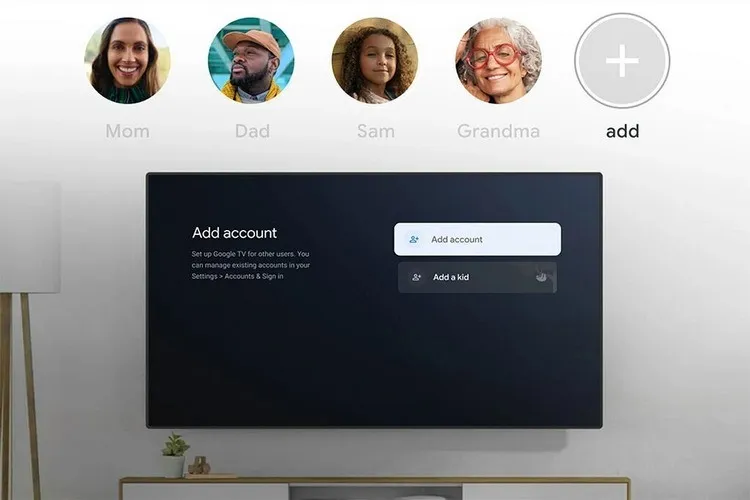Google TV tập trung vào các đề xuất cá nhân hóa. Nếu bạn sử dụng chung tài khoản với một người khác, các đề xuất bạn nhận được sẽ không như ý. May thay, Google TV cho phép tạo các hồ sơ người dùng (user profile) khác nhau dành cho người lớn và trẻ em. Bài viết hướng dẫn bạn sử dụng tính năng này.
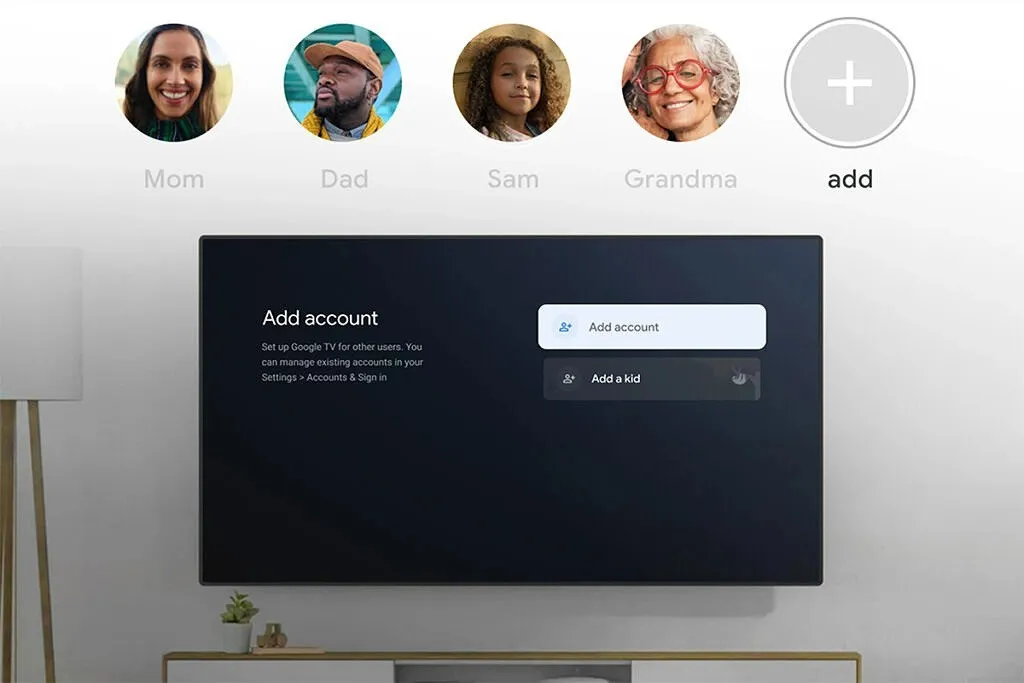
Bạn đang đọc: Cách sử dụng tài khoản Gmail khác trên Google TV để nhận các đề xuất video riêng
Google TV tập trung vào các đề xuất cá nhân hóa. Bởi vậy, nếu bạn sử dụng chung tài khoản với một người không có cùng sở thích, các đề xuất bạn nhận được sẽ không như ý muốn. May thay, Google TV cho phép tạo các hồ sơ người dùng (user profile) khác nhau dành cho người lớn và trẻ em. Bài viết hướng dẫn bạn sử dụng tính năng này.
Cách sử dụng tài khoản Gmail khác trên Google TV để nhận các đề xuất video riêng
Mỗi user profile trên Google TV sẽ tương ứng với một tài khoản Google (tài khoản Gmail) và sẽ nhận được các đề xuất riêng. Các ứng dụng được cài đặt trên Google TV sẽ khả dụng với tất cả user profile, nhưng tài khoản sẽ không được chia sẻ giữa các user profile.
Bước 1: Để bắt đầu, trên màn hình chính của Google TV, hãy chọn biểu tượng hình ảnh đại diện tài khoản ở góc trên bên phải.

Bước 2: Từ trình đơn xổ ra, hãy chọn tùy chọn Switch account.
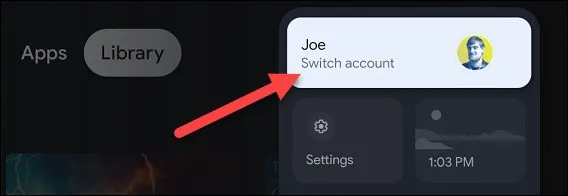
Bước 4: Bây giờ, hãy chọn Add account.
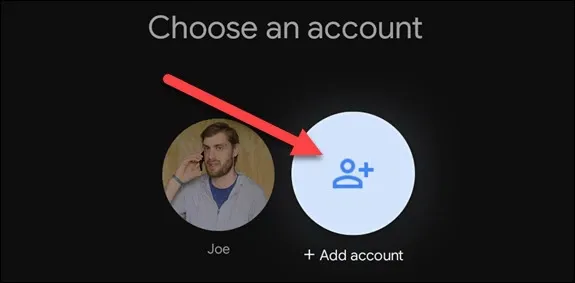
Bước 5: Ở màn hình hiện ra, bạn sẽ thấy hai tùy chọn gồm Add an Account và Add a Kid. Ở đây, chúng tôi chọn tùy chọn Add an Account. Đối với tùy chọn còn lại, bạn chỉ cần thao tác tương tự.

Bước 5: Tiếp theo, bạn cần đăng nhập vào tài khoản Google. Nếu đang sử dụng Android, bạn có thể quét mã QR để đăng nhập. Ngược lại, bạn cần nhập thông tin tài khoản thủ công bằng bàn phím của Google TV.
Tìm hiểu thêm: Cách thay đổi diện mạo trên Viber đơn giản và nhanh chóng
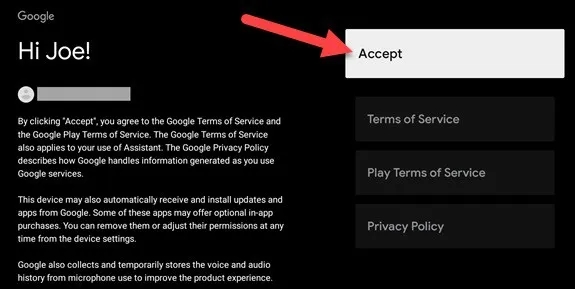
Bước 6: Sau khi đăng nhập, Google sẽ yêu cầu bạn đọc và chấp nhận các điều khoản và chính sách sử dụng dịch vụ. Hãy chọn Accept.
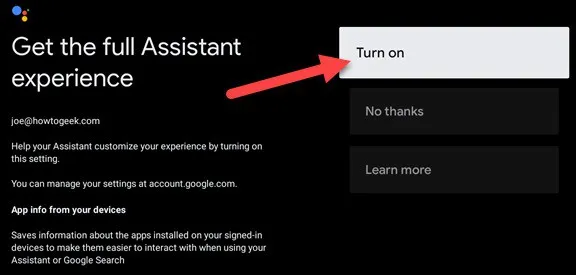
Bước 7: Các màn hình tiếp theo sẽ hỏi bạn có muốn sử dụng Google Assistant không.
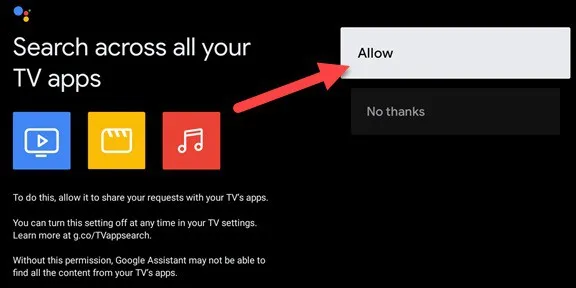
Nếu bạn chọn bật Google Assistant, Google TV sẽ hỏi bạn có muốn cho phép Assistant tìm các ứng dụng TV không. Hãy chọn Allow nếu muốn, ngược lại hãy chọn No, thanks.
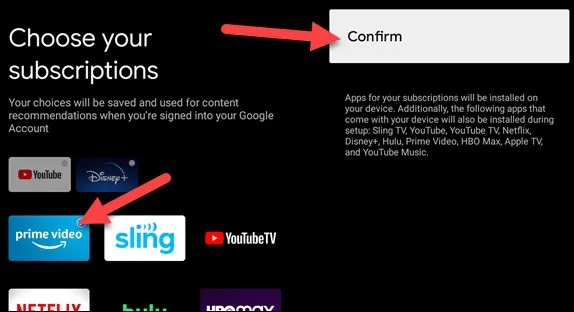
Bước 8: Ở màn hình sau đó, hãy chọn tất cả ứng dụng bạn muốn sử dụng và bấm nút Confirm.
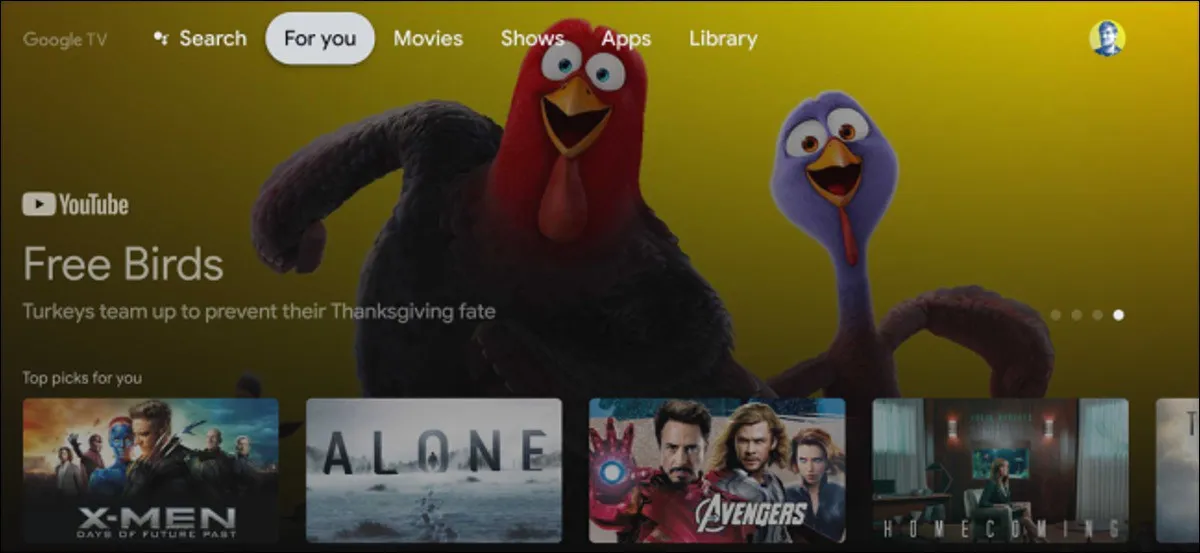
Khi hoàn tất, bạn sẽ được đưa tới màn hình chính của Google TV trong tài khoản mới. Bây giờ, bạn có thể thiết lập giao diện theo ý mình.
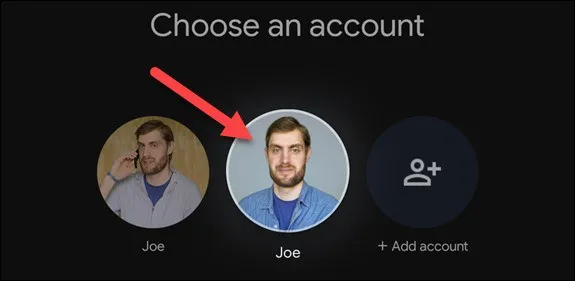
>>>>>Xem thêm: Kết nối, sử dụng Camera an ninh Xiaomi Mi Home 360° 1080P AI
Để chuyển giữa các tài khoản, hãy làm theo các bước ở trên để mở màn hình chọn tài khoản và chọn tài khoản mong muốn.
Nhìn chung, tính năng tạo user profile mới trên Google TV hữu ích. Với nó, bạn có thể nhận các đề xuất riêng cho từng thành viên trong gia đình. Bạn có thể tạo tài khoản riêng cho con mình để hạn chế các nội dung người lớn.
Xem thêm: TOP 5 Android TV Box, Smart TV Box giá rẻ đáng mua nhất 2021
Xem thêm: Hướng dẫn gọi video call trên Android box chi tiết và đơn giản nhất!
Xem thêm: Gọi video chia sẻ màn hình dễ dàng bằng Android Tivi Box